荣耀6Plus怎么设置首选网络?华为荣耀6 Plus首选网络设置教程
发布时间:2016-12-21 来源:查字典编辑
摘要:荣耀6Plus首选网络怎么设置?虽然现在到了那里都有wifi,但手机没有无线网络的时候,我们就必须使用数据网络,我们知道荣耀6plus是一款...
荣耀6Plus首选网络怎么设置?虽然现在到了那里都有wifi,但手机没有无线网络的时候,我们就必须使用数据网络,我们知道荣耀6plus是一款4G网络智能手机,支持4G/3G/2G,如果我们开通了某个套餐流量的话,就需要修改一下首选网络,下面查字典教程网小编就为就为大家分享一下荣耀6Plus设置首选网络教程,具体步骤如下:
1,进入到荣耀6plus全部设置页面,在其页面找到【更多】,如下图:
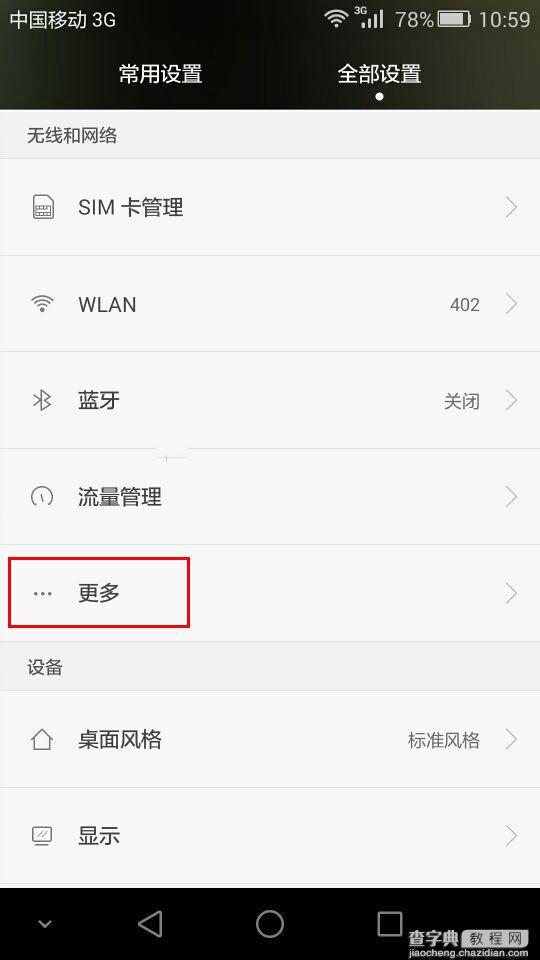
2,点击进入到更多页面,然后在其下方点击进入【移动网络】页面,如下图:
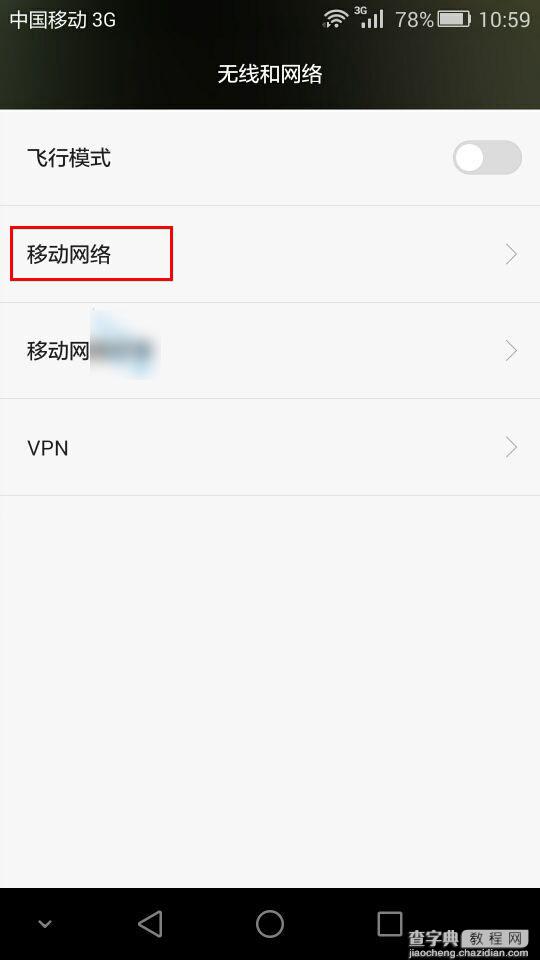
3,接下来,在移动网络设置页面下方找到【首选网络类型】,如下图:

4,最后点击进入到首选网络类型页面,自行选择所需网络即可,如下图:
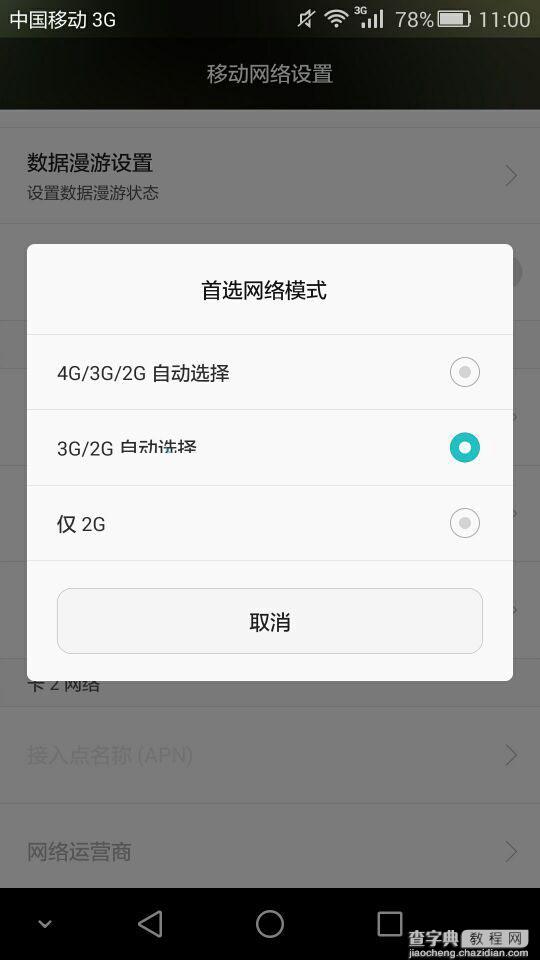
以上就是查字典教程网小编带来的华为荣耀6Plus设置首选网络教程,不懂怎么操作的小白用户可以参考一下。


